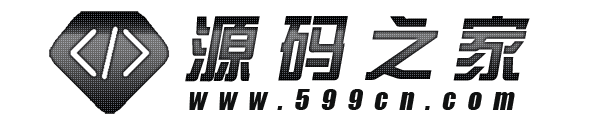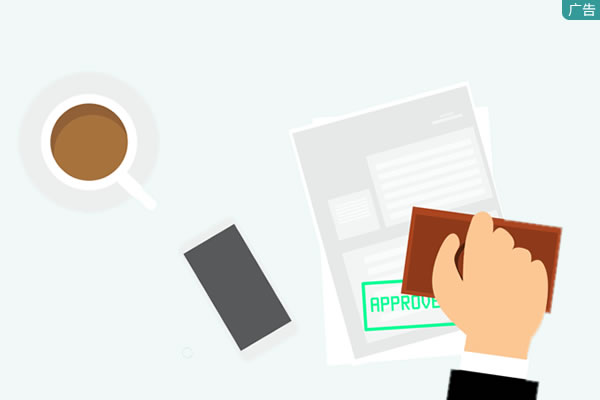您是否有过需要远程访问CentOS服务器的需求?CentOS远程桌面功能可以帮助您实现这一目标。本文将详细介绍CentOS远程桌面的配置和使用方法,让您能够轻松地远程管理和访问您的CentOS服务器。
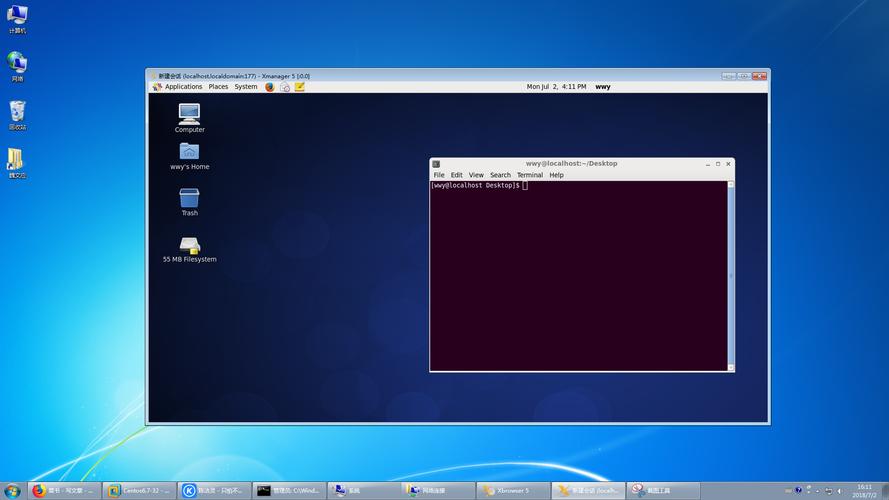
1. 安装和配置VNC Server
要启用CentOS的远程桌面功能,您首先需要安装和配置VNC Server。VNC Server是一个开源的远程桌面软件,可以让您在其他计算机上访问和控制CentOS服务器的桌面。
首先,使用以下命令安装VNC Server:
yum install tigervnc-server
然后,通过运行以下命令来配置VNC Server:
vncserver
此命令将提示您设置VNC访问密码。请记住此密码,因为您将需要在远程计算机上登录时使用。
2. 配置防火墙规则
为了允许远程计算机访问VNC Server,您需要在CentOS服务器上配置防火墙规则,以允许VNC端口的进入连接。
运行以下命令来配置防火墙规则:
firewall-cmd --permanent --add-port=5901/tcp
然后,重新加载防火墙配置:
firewall-cmd --reload
3. 连接到远程桌面
现在,您已经完成了CentOS服务器的远程桌面配置。您可以使用任何支持VNC协议的远程桌面客户端连接到CentOS服务器。
打开您的VNC客户端,并输入CentOS服务器的IP地址和VNC访问密码。然后,点击连接按钮。
一旦连接成功,您将能够通过远程桌面客户端访问和控制CentOS服务器的桌面。
4. 更多配置选项
除了基本配置外,CentOS远程桌面还提供了许多其他配置选项,以满足不同需求。
您可以通过编辑VNC Server的配置文件/etc/sysconfig/vncservers来自定义VNC Server的参数和配置。
例如,您可以设置不同的端口号、分辨率和颜色深度,以优化远程桌面的性能和质量。
5. 安全性注意事项
尽管CentOS远程桌面功能非常方便,但也涉及到一些安全风险。为了确保您的服务器安全,建议您采取以下措施:
- 使用强密码保护VNC访问。
- 限制VNC Server仅对特定IP地址或IP地址范围进行访问。
- 定期更新和升级CentOS操作系统和VNC Server软件。
通过采取上述措施,您可以最大程度地减少潜在的安全威胁。
总结:本文详细介绍了CentOS远程桌面的配置和使用方法。通过安装和配置VNC Server,配置防火墙规则,以及连接到远程桌面,您可以轻松地远程管理和访问您的CentOS服务器。同时,我们还提供了更多配置选项和安全性注意事项,以帮助您优化远程桌面的性能并确保服务器的安全。希望本文对您有所帮助!